 Combien de fois avez-vous parcouru un système dans votre bureau et avez-vous besoin de cliquer sur plusieurs fenêtres de diagnostic pour vous rappeler des aspects importants de sa configuration, tels que son nom, son adresse IP ou sa version du système d’exploitation ? Si vous gérez plusieurs ordinateurs, vous avez probablement besoin de BGInfo. Il affiche automatiquement des informations pertinentes sur un ordinateur Windows sur l’arrière-plan du bureau, comme le nom de l’ordinateur, l’adresse IP, la version du service pack, etc. Vous pouvez modifier n’importe quel champ ainsi que les couleurs de police et d’arrière-plan, et le placer dans votre dossier de démarrage afin qu’il exécute chaque démarrage, ou même le configurer pour qu’il s’affiche comme arrière-plan pour l’écran d’ouverture de session.
Combien de fois avez-vous parcouru un système dans votre bureau et avez-vous besoin de cliquer sur plusieurs fenêtres de diagnostic pour vous rappeler des aspects importants de sa configuration, tels que son nom, son adresse IP ou sa version du système d’exploitation ? Si vous gérez plusieurs ordinateurs, vous avez probablement besoin de BGInfo. Il affiche automatiquement des informations pertinentes sur un ordinateur Windows sur l’arrière-plan du bureau, comme le nom de l’ordinateur, l’adresse IP, la version du service pack, etc. Vous pouvez modifier n’importe quel champ ainsi que les couleurs de police et d’arrière-plan, et le placer dans votre dossier de démarrage afin qu’il exécute chaque démarrage, ou même le configurer pour qu’il s’affiche comme arrière-plan pour l’écran d’ouverture de session.
Étant donné que BGInfo écrit simplement une nouvelle bitmap de bureau et quitte, vous n’avez pas à vous soucier de la consommation de ressources système ou d’interférence avec d’autres applications.

Installation et utilisation :
En plaçant BGInfo dans votre dossier de démarrage , vous pouvez vous assurer que les informations système affichées sont à jour chaque fois que vous démarrez. Une fois que vous avez réglé les informations à afficher, utilisez l’option de ligne de commande /minuteur:0 pour mettre à jour l’affichage sans afficher la boîte de dialogue.
Vous pouvez également utiliser le planificateur de Windows pour exécuter BGInfo régulièrement pour garantir que les systèmes à long terme sont conservés à jour.
Si vous créez un fichier de configuration BGInfo (à l’aide du fichier| Enregistrez Paramètres élément de menu) vous pouvez importer et utiliser automatiquement ces paramètres sur d’autres systèmes en ajoutant l’option de ligne de commande /Ipath<> ou /iqpath<>.
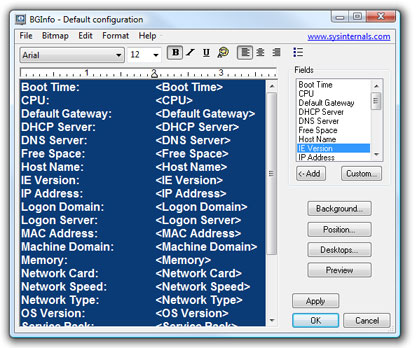
Lorsque vous exécutez BGInfo , il vous montre l’apparence et le contenu de son arrière-plan de bureau par défaut. S’il n’est pas touché, il applique automatiquement ces paramètres et quitte une fois le minuteur de 10 secondes expiré.
La sélection d’un bouton ou d’un élément de menu désactive le minuteur, ce qui vous permet de personnaliser la disposition et le contenu des informations d’arrière-plan.
Si vous souhaitez que BGInfo modifie ou utilise une configuration stockée dans un fichier (au lieu de la configuration par défaut stockée dans le Registre) spécifiez le nom du fichier sur la ligne de commande : BGInfo MyConfig.bgi
Boutons d’apparence :
Champs: Sélectionne les informations qui s’affichent sur le bureau et l’ordre dans lequel il est affiché. Pour les champs de mise en réseau (carte réseau, IP, MAC, etc.) une entrée distincte est créée pour chaque carte réseau sur le système. Utilisez le bouton Personnalisé pour ajouter des informations spéciales que vous définissez vous-même.
Fond: Sélectionne la couleur et/ou le papier peint à utiliser pour l’arrière-plan. Si vous sélectionnez l’option Copier les paramètres existants , BGInfo utilisera les informations actuellement sélectionnées par l’utilisateur connecté. Cette option permet aux utilisateurs finaux de personnaliser leur bureau tout en affichant toujours les informations BGInfo .
Position: Sélectionne l’emplacement sur l’écran auquel placer le texte. Si certains éléments sont très longs (par exemple, certains noms de carte réseau) vous pouvez utiliser les lignes de limite pour les encapsuler. La case à cocher Compenser pour la position de la barre des tâches ajuste la position du texte pour s’assurer qu’elle n’est pas couverte par la barre des tâches. Le bouton Configuration de plusieurs moniteurs vous permet de spécifier la façon dont plusieurs moniteurs attachés à une seule console doivent être gérés.
Bureaux: Sélectionne les bureaux mis à jour lorsque la configuration est appliquée. Par défaut, seul le papier peint User Desktop est modifié. L’activation de l’option Bureau d’ouverture de session pour les utilisateurs de la console spécifie que le papier peint doit être affiché sur le bureau d’ouverture de session présenté avant que toute personne ne se connecte au système. Sur Windows systèmes 95/98/ME, le même bureau est utilisé pour les utilisateurs et l’écran de connexion. Cette option n’a donc aucun effet. L’activation de l’option Bureau d’ouverture de session pour les utilisateurs de Terminal Services spécifie que le papier peint doit être affiché sur l’écran de connexion des services terminal. Cette option est utile uniquement sur les serveurs exécutant Terminal Services.
Aperçu: Affiche l’arrière-plan tel qu’il apparaît lorsqu’il est appliqué à votre système.
Options de la ligne de commande :
<path> : Spécifie le nom d’un fichier de configuration à utiliser pour la session active. Les modifications apportées à la configuration sont automatiquement enregistrées dans le fichier lorsque OK ou Apply est enfoncé. Si ce paramètre n’est pas présent , BGInfo utilise les informations de configuration par défaut stockées dans le Registre sous l’utilisateur actuel (« HKEY_CURRENT_USER\Software\Winternals\BGInfo »).
/minuteur : Spécifie la valeur du délai d’expiration du minuteur de compte à rebours, en secondes. La spécification de zéro met à jour l’affichage sans afficher la boîte de dialogue de configuration. La spécification de 300 secondes ou plus désactive complètement le minuteur.
/popup : Entraîne la création d’une fenêtre contextuelle contenant les informations configurées sans mettre à jour le bureau. Les informations sont mises en forme exactement comme si elles s’affichent sur le bureau, mais se trouvent dans une fenêtre ajustée à la place. Lorsque vous utilisez cette option, la base de données d’historique n’est pas mise à jour.
/silent : Supprime les messages d’erreur.
/taskbar : Permet à BGInfo de placer une icône dans la zone d’état de la barre des tâches sans mettre à jour le bureau. En cliquant sur l’icône, les informations configurées s’affichent dans une fenêtre contextuelle. Lorsque vous utilisez cette option, la base de données d’historique n’est pas mise à jour.
/all : Spécifie que BGInfo doit modifier le papier peint pour tous les utilisateurs actuellement connectés au système. Cette option est utile dans un environnement Terminal Services, ou lorsque BGInfo est planifié pour s’exécuter régulièrement sur un système utilisé par plusieurs personnes (voir Utilisation d’une planification ci-dessous).
/log : Entraîne l’écriture d’erreurs dans le fichier journal spécifié au lieu de générer une boîte de dialogue d’avertissement. Cela est utile pour le suivi des erreurs qui se produisent lorsque BGInfo est exécuté sous le planificateur.
/rtf : Oblige BGInfo à écrire son texte de sortie dans un fichier RTF. Toutes les informations et couleurs de mise en forme sont incluses.
 Télécharger BgInfo] (3,4 Mo) Exécutez maintenant à partir de Sysinternals Live.
Télécharger BgInfo] (3,4 Mo) Exécutez maintenant à partir de Sysinternals Live.

Aucun commentaire:
Enregistrer un commentaire